พอร์ต ฟอร์เวิร์ดดิ้ง : วิธีการตั้งค่า virtual server ในเราเตอร์ไร้สาย TP-Link 11N ซีรีส์
ขั้นตอนที่ 1
ลงชื่อเข้าใช้หน้าการจัดการเว็บของเราเตอร์:
How do I log into the web-based Utility (Management Page) of TP-Link wireless router?
ขั้นตอนที่ 2
คลิกที่ Forwarding->Virtual Servers บนด้านซ้ายแล้วคลิก Add New ... ปุ่ม
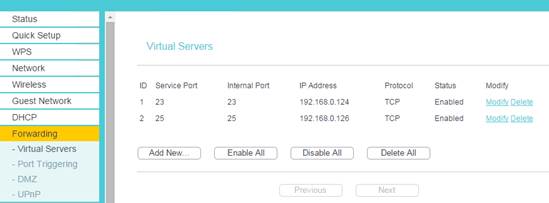
ขั้นตอนที่ 3
พิมพ์พอร์ตบริการที่คุณต้องการเปิดและที่อยู่ IP ของอุปกรณ์ที่คุณต้องการเปิดพอร์ต เลือกโปรโตคอลเป็น TCP, UDP หรือ ALL; เปลี่ยนสถานะเป็นเปิดใช้งาน
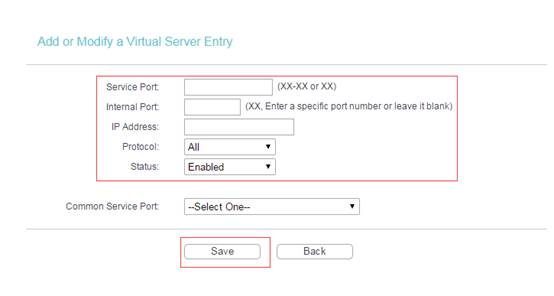
ขั้นตอนที่ 4
คลิกปุ่ม Save เพื่อบันทึกการตั้งค่า
บันทึก:
คุณควรกำหนดที่อยู่ IP แบบคงที่สำหรับเซิร์ฟเวอร์ของคุณดังนั้นรายการเซิร์ฟเวอร์เสมือนจะมีผลตลอดเวลา
หรือคุณสามารถทำการจองที่อยู่ IP สำหรับเซิร์ฟเวอร์ โปรดอ้างอิงลิงค์ต่อไปนี้เพื่อทำสิ่งนั้น:
How to configure Address Reservation on TP-Link wireless router(nelw logo)?
ขั้นตอนที่ 5
ไปที่หน้าสถานะและตรวจสอบที่อยู่ WAN IP Address ของเราเตอร์ ตอนนี้คุณสามารถลองใช้ WAN IP: หมายเลขพอร์ตเพื่อเข้าถึงบริการจากเครือข่ายภายนอก
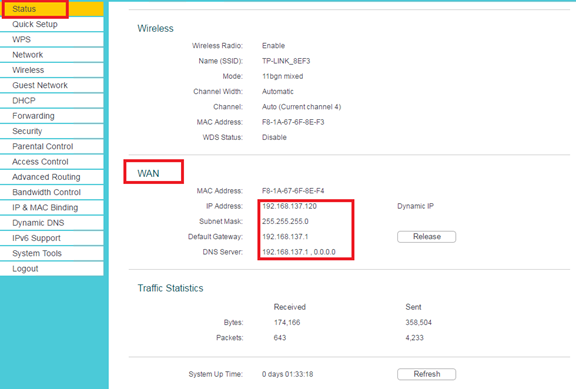
หากที่อยู่ IP WAN ของเราเตอร์ไม่ใช่ที่อยู่ IP สาธารณะ แต่เป็นที่อยู่ IP ส่วนตัวนั่นหมายความว่ามีอุปกรณ์ NAT อีกเครื่องที่เชื่อมต่อกับพอร์ต WAN ของเราเตอร์ TP-Link คุณต้องเปิดพอร์ตบริการบนอุปกรณ์นั้น ดี.
สำหรับวิธีค้นหาที่อยู่ IP นั้นเป็นที่สาธารณะหรือที่อยู่ส่วนตัวโปรดดูที่ลิงค์นี้:
http://en.wikipedia.org/wiki/Private_network
บันทึก:
A) หากคุณต้องการเปิดพอร์ต 80 สำหรับอุปกรณ์ในพื้นที่โปรดเปลี่ยนหมายเลขพอร์ตการจัดการระยะไกล (พอร์ตบริการ) ของเราเตอร์เป็นอันดับแรกเนื่องจากหมายเลขเริ่มต้นคือ 80 สำหรับพอร์ตภายใน 80 ถูกสงวนไว้สำหรับการจัดการในพื้นที่และไม่สามารถแก้ไขได้ แม้ว่าพอร์ตการจัดการระยะไกลมีการเปลี่ยนแปลง
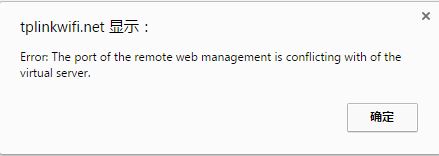
ไปที่ การบริหารจัดการความปลอดภัยจากระยะไกลและจากนั้นเปลี่ยน พอร์ตการบริหารจัดการเว็บ ไปยังท่าเรืออื่น ๆ เช่น 8080 และ บันทึก
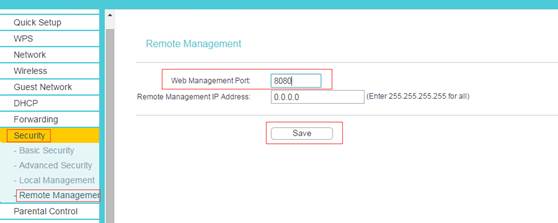
B) บางรุ่นรองรับพอร์ตภายนอก (Service Port) และพอร์ตภายในที่แตกต่างกัน ที่นี่เราจะอธิบายการกำหนดค่านี้ภายใต้สถานการณ์ที่แตกต่างกัน
ตัวอย่างเช่นหากคุณต้องการเปิดพอร์ต 90 สำหรับหนึ่งในอุปกรณ์ของคุณ 192.168.1.106 คุณสามารถกำหนดค่าได้ดังนี้:
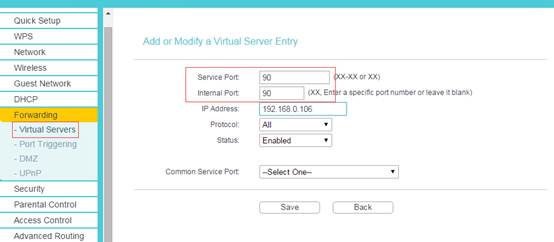
หากคุณมีอุปกรณ์สองเครื่องขึ้นไป (192.168.1.106 & 192.168.1.103 ในตัวอย่างนี้) ต้องการให้เปิดพอร์ตเดียวกันสำหรับบริการบางอย่างจากนั้นคุณจะต้องใช้พอร์ตภายนอกอื่น (พอร์ตบริการ)
สำหรับพอร์ตภายในโปรดใส่หมายเลขพอร์ตจริง (90 ในตัวอย่างนี้) จากนั้นสร้างหมายเลขพอร์ตบริการที่แตกต่างกันสำหรับอุปกรณ์ทั้งสอง (เช่น 9000 และ 9001 ในตัวอย่างนี้)
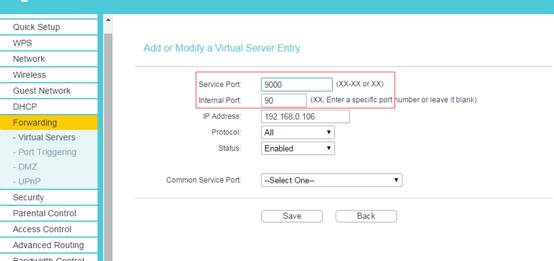

หลังจากการกำหนดค่าเหล่านี้คุณสามารถเข้าถึงอุปกรณ์ทั้งสองโดยใช้พอร์ตภายนอกที่แตกต่างกัน (พอร์ตบริการ) ในกรณีนี้คุณสามารถใช้ WAN IP: 9000 เพื่อเข้าถึง 192.168.1.106 และ WAN IP: 9001 เพื่อเข้าถึง 192.168.1.103
Is this faq useful?
Your feedback helps improve this site.